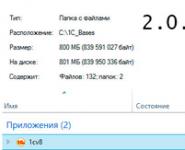Что такое майкрософт офис. Перечень программ Microsoft Office. Бесплатные программы. Состав приложений в различных выпусках microsoft office
Офисные программы нужны на любом компьютере, домашнем или рабочем. Писать рефераты, готовить презентации, считать семейный бюджет в таблице - как ни крути, а без типового софта не обойтись. Самый популярный пакет - Microsoft Office, но за него нужно платить. На всякий случай напоминаем, что у нас , с которым Office 365 обойдется дешевле $20. Но если вы не готовы платить совсем, вот бесплатные альтернативы.
Microsoft Office Online
Платформа : веб
Вообще-то, Microsoft бесплатно предоставляет доступ к своему офисному пакету онлайн через браузер. Но не ко всему: доступны только Word, Excel, PowerPoint и OneNote. Для работы с веб-версией MS Office требуется учетная запись Microsoft (если у вас есть Skype, скорее всего, она у вас есть).
Онлайн-версия MS Office, понятное дело, нативно поддерживает все форматы документов Microsoft - docx, xlsx, pptx и их более ранние версии (doc, xls, ppt), а также открытые форматы odt, ods, odp. Пользоваться ей можно чисто интуитивно, так как ее интерфейс похож на новые версии «настольного» Office. Созданные документы сохраняются в облаке OneDrive. Это значит, что с ними можно совместно работать - достаточно дать доступ нужным людям по ссылке.
 Документы, впрочем, можно и скачать на компьютер в форматах MS Office или открытых форматах для редактирования оффлайн, а также экспортировать в PDF. Минус - онлайн-версия поддерживает далеко не все функции оффлайнового редактора (например, сводную таблицу или HTML-документ из файла Word в ней не создашь). Но в целом предложение от Microsoft довольно щедрое.
Документы, впрочем, можно и скачать на компьютер в форматах MS Office или открытых форматах для редактирования оффлайн, а также экспортировать в PDF. Минус - онлайн-версия поддерживает далеко не все функции оффлайнового редактора (например, сводную таблицу или HTML-документ из файла Word в ней не создашь). Но в целом предложение от Microsoft довольно щедрое.
Google Docs
Платформы: веб, Android
Microsoft никогда бы не перевела Office в онлайн, если бы не существовало Google Документов, Презентаций и Таблиц. Самый популярный в мире офисный продукт для совместной работы, интегрированный с Google Диском, операционной системой Android и браузером Chrome.
Для работы нужен аккаунт Google (если у вас Android-смартфон, он у вас есть). Google Документы отлично поддерживают все офисные форматы Microsoft, а также открытые форматы документов. Созданные файлы сохраняются на Google Диске, но их также можно экспортировать на компьютер - в том числе в форматах HTML, RTF, TXT и EPUB. Либо редактировать оффлайн в браузере: для этого нужно установить расширение для браузера Chrome .
 У офисного продукта минималистичный интерфейс, зато просто набитый различными скрытыми фишками - мы даже . Ну и самое главное - продукт ориентирован на совместную работу, и дает массу возможностей для коллективного редактирования документов, причем в реальном времени.
У офисного продукта минималистичный интерфейс, зато просто набитый различными скрытыми фишками - мы даже . Ну и самое главное - продукт ориентирован на совместную работу, и дает массу возможностей для коллективного редактирования документов, причем в реальном времени.
Apple iWork
Платформы: веб, Mac OS, iOS
Для поклонников устройств и софта Apple есть своя бесплатная альтернатива «офису». Apple Pages, Numbers и Keynote позволяют работать с документами, электронными таблицами и презентациями соответственно.

Для работы с пакетом требуется MacOS, где он предустановлен, либо Apple ID для доступа к облаку iCloud. Если у вас iPhone, Apple ID у вас есть - просто заходите на сайт iCloud и вводите его. Apple iWork совместим с форматами Microsoft Office и спокойно их читает. Программный пакет также предлагает возможности совместной работы с документами, в том числе и с пользователями PC (правда, им тоже придется зарегистрировать Apple ID).
Отличительная особенность данного пакета - использование фирменных «фишек» техники Apple, вроде Apple Pencil на iPad. Кроме того, интерфейс «яблочного» офисного пакета сильно отличается от Microsoft Office - например, в электронных таблицах вы увидите не таблицу, а чистый лист. К этому придется привыкнуть.
LibreOffice
Платформы: Windows, Linux, macOS, Android, iOS
Самый знаменитый «линуксовый» редактор офисных документов, разрабатываемый добровольцами из Open Document Foundation и предустановленный в популярном дистрибутиве Ubuntu, на самом деле, доступен практически для всех платформ - как десктопных, так и мобильных. А вот веб-версии, как и возможностей совместного редактирования, у него нет - это продукт для индивидуальной работы с документами.
 Зато он предоставляет аналоги почти всех популярных элементов пакета MS Office: Writer (Word), Calc (Excel), Impress (PowerPoint), Base (Access), Draw (Visio), а также редактор формул Libre Office Math, эквивалента которому в MS Office нет. По умолчанию LibreOffice работает со свободными форматами OpenDocument, но может читать документы MS Office и экспортировать ваши работы в них.
Зато он предоставляет аналоги почти всех популярных элементов пакета MS Office: Writer (Word), Calc (Excel), Impress (PowerPoint), Base (Access), Draw (Visio), а также редактор формул Libre Office Math, эквивалента которому в MS Office нет. По умолчанию LibreOffice работает со свободными форматами OpenDocument, но может читать документы MS Office и экспортировать ваши работы в них.

Что может не понравиться современному пользователю, так это старомодный интерфейс редактора, воскрешающий в памяти Office 2003. Отсутствие возможностей совместной работы также не слишком радует в 2019-то году. А самое грустное - мобильные приложения LibreOffice, которые способны исключительно на просмотр файлов: редактировать ими нельзя. Это можно списать на разработку на добровольных началах, но выдержать конкуренцию с такими возможностями уже сложно.
OnlyOffice
Платформы: веб, Windows, Linux, Mac, iOS, Android
Интереснейший проект OnlyOffice, похоже, поставил себе цель объять необъятное. Это мы так считаем, а в OnlyOffice просто решили создать бесплатный офисный пакет, 100% совместимый с официальными форматами Microsoft: docx, xlsx и pptx. Любой файл (к примеру, ODF), попадающий в редакторы OnlyOffice, конвертируется в один из них. При этом само ПО - открытое, его даже можно «форкнуть» на GitHub.

Проект интересен своей кроссплатформенностью. Во-первых, с документами, презентациями и таблицами можно совместно работать через браузер. Во-вторых, десктопные версии отличаются современным интерфейсом, похожим на новый MS Office. В третьих, мобильные приложения являются полнофункциональными редакторами - не как у предыдущего пакета.
 И плюс, и минус одновременно: онлайн-версия офисного пакета, в свою очередь, представляет собой простую систему электронного документооборота - это решение для бизнеса. Надо зарегистироваться в качестве представителя компании, а в перспективе - платить за место в облаке. То же касается и мобильных приложений. Полностью открытыми и бесплатными являются только десктопные редакторы.
И плюс, и минус одновременно: онлайн-версия офисного пакета, в свою очередь, представляет собой простую систему электронного документооборота - это решение для бизнеса. Надо зарегистироваться в качестве представителя компании, а в перспективе - платить за место в облаке. То же касается и мобильных приложений. Полностью открытыми и бесплатными являются только десктопные редакторы.
WPS Office
Платформы: Windows, Linux, Android, iOS
Этот офисный пакет знаком многим пользователям недорогих телефонов китайской сборки. Дело в том, что это дейcтвительно китайская копия Microsoft Office, причем довольно-таки близкая к оригиналу. Правило «если что-то хорошее есть на Западе, » тут работает на 100%.
 Пакет включает в себя редактор документов, таблиц и презентаций, а также программы для работы с PDF, в том числе конвертер. Совместной работы не предусмотрено - это также исключительно индивидуальное решение. Зато доступна синхронизация изменений на десктопе и мобильных устройствах, как в Google Docs.
Пакет включает в себя редактор документов, таблиц и презентаций, а также программы для работы с PDF, в том числе конвертер. Совместной работы не предусмотрено - это также исключительно индивидуальное решение. Зато доступна синхронизация изменений на десктопе и мобильных устройствах, как в Google Docs.
 Но при этом закрытое - брать ли на свой компьютер или мобильный китайскую программу с закрытым кодом, зависит от уровня вашей паранойи. Хотя, глядя на список поддерживаемых форматов, на это можно закрыть глаза.
Но при этом закрытое - брать ли на свой компьютер или мобильный китайскую программу с закрытым кодом, зависит от уровня вашей паранойи. Хотя, глядя на список поддерживаемых форматов, на это можно закрыть глаза.
OpenOffice
Платформы: Windows, Linux, Mac OS
Напишем об этом редакторе из уважения, ведь это первый конкурент MS Office на платформе Linux. Сейчас он «живет» под крылом Apache Foundation, хотя как сказать живет - ключевые разработчики давно покинули проект, и его состояние мало изменилось с конца нулевых, когда он только «взлетел».
 Пакет предназначен для установки исключительно на десктоп, возможностей совместной работы не предусмотрено. Зато набор редакторов - как у Libre Office, то есть, и базы данных, и диаграммы, и презентации, и математика.
Пакет предназначен для установки исключительно на десктоп, возможностей совместной работы не предусмотрено. Зато набор редакторов - как у Libre Office, то есть, и базы данных, и диаграммы, и презентации, и математика.
 OpenOffice отлично работает с форматами ODF - на них и рассчитан. Поддержка форматов Microsoft Office средняя, чем старее формат, тем лучше поддерживается. Но интерфейс - добро пожаловать в 2003 год. При этом проекту более двадцати лет, он крайне уважаемый, и многие продолжают его использовать. Возможно, вы среди них?
OpenOffice отлично работает с форматами ODF - на них и рассчитан. Поддержка форматов Microsoft Office средняя, чем старее формат, тем лучше поддерживается. Но интерфейс - добро пожаловать в 2003 год. При этом проекту более двадцати лет, он крайне уважаемый, и многие продолжают его использовать. Возможно, вы среди них?
Подразделение Microsoft Security выполняет задачи защиты информации и информационной безопасности бизнеса, пользователей ПК, ИТ-специалистов и разработчиков ПО. Ежемесячные обновления по безопасности
Список программ
Windows 10Операционная система для персональных компьютеров, выпущенная компанией Microsoft, является частью семейства операционных систем Windows NT
Безопасность Windows
Безопасность Windows - центр безопасности Защитника Windows 10. Антивирус, брандмауэр, веб-защита SmartScreen, родительский контроль и инструменты для управления производительностью компьютера
Microsoft Edge
Microsoft Edge - стандартный системный веб-браузер Windows 10. Браузер отличается высокой скоростью работы, хорошей производительностью по результатам бенчмарков, совместимостью со всеми современными веб-стандартами
Windows Defender Browser Protection
Windows Defender Browser Protection (Защитник Windows для браузера) - расширение Microsoft для защиты от вредоносных сайтов и фишинга с поддержкой Google Chrome и браузеров на базе Chromium
Microsoft Security Essentials
Бесплатный антивирус для защиты вашего компьютера от вирусов, интернет-червей, троянов, программ-шпионов и другого вредоносного ПО
Windows 10 Insider Preview
Предварительные сборки системы Windows 10 для участников программа Windows Insider. Как стать участником программы предварительной оценки Windows и тестировать новые функции
Windows 8.1
Операционная система семейства Windows NT, на основе Windows 8, имеющая ряд улучшений графического интерфейса, что делает её удобной в использовании на стационарных компьютерах и ноутбуках
Windows 7
Популярная операционная система Microsoft Windows для персональных компьютеров. Пакет обновлений Service Pack 1 включает улучшение безопасности, производительности и стабильности работы
Microsoft Surface Data Eraser
Инструмент безопасности, который загружается с USB-накопителя и позволяет выполнять надежное удаление всех данных с совместимого устройства Surface
Microsoft Office Insider
Новая предварительная версия Microsoft Office 2016. Включает все новые версии Word, Excel и PowerPoint, оптимизированные для дисплеев Retina
Microsoft Software Repair Tool
Инструмент Microsoft, который позволяет устранить критические проблемы Windows 10 Anniversary Update. Помогает восстанавливать поврежденные системные компоненты и файлы, выполнять восстановление и обновление системы
Windows 10 Media Creation Tool
Официальный инструмент Media Creation Tool от Microsoft позволяет обновить компьютер до последней версии ОС Windows 10, выполнить чистую установку системы, скачать образ Windows 10 ISO и создать установочный носитель
Refresh Windows Tool
Официальный инструмент Microsoft, программа для чистой установки Windows 10. Дополнительный способ вернуть компьютер в исходное состояние
Windows Defender Offline
Инструмент Microsoft поможет создать антивирусный загрузочный диск или USB-устройство для восстановления системы Windows, обнаружения и удалений руткитов и других подобных вредоносных программ
Microsoft Safety Scanner
Бесплатный антивирусный сканер по требованию. Обнаруживает и удаляет с компьютера вирусы, шпионские программы и другое вредоносное ПО
Windows 10 Enterprise 1809 / LTSC 2019)
Windows 10 Enterprise - специальная редакция Windows 10, предназначенная для крупных предприятий и организаций среднего бизнеса. Версия LTSC (Long-Term Servicing Channel) является специализированной версией с долгосрочной поддержкой
Microsoft Teams
Бизнес менеджер для общения и совместного решения корпоративных задач. Поддерживает аудио, видео и веб-конференции, совместный доступ к рабочему столу, отправку файлов и обмен сообщениями в чате
Microsoft OneDrive
Приложение Microsoft OneDrive (ранее SkyDrive) предоставляет удобное и простое управление онлайн-сервисом SkyDrive на вашем компьютере (ПК или Mac), который позволяет сохранять и синхронизировать ваши файлы онлайн. Бесплатно доступно 7 ГБ онлайн-хранилища
Microsoft OneDrive для Andoid
Приложение Microsoft OneDrive (ранее SkyDrive) для Android позволяет управлять онлайн-хранилищем SkyDrive с мобильного устройства: смартфона или планшета. Получайте доступ к файлам и сохраняйте фотографии и видео прямо с телефона
Microsoft Malware Prevention
Инструмент для предотвращения заражения компьютера вредоносными программами. Небольшая утилита сканирует компьютер и делает рекомендации по изменению настроек безопасности ОС Windows
Microsoft Fix it Portable
Портативный инструмент Microsoft Fix it позволяет автоматически решать различные неполадки и проблемы в операционной системе Windows с программами, сетевым подключением, оборудованием, производительностью компьютера и другими типичными случаями
Microsoft System Center 2012 Endpoint Protection
Обеспечивает универсальную защиту от вредоносных программ конечных устройств: бизнес компьютеров, ноутбуков и серверных операционных систем
Microsoft Malicious Software Removal Tool
Средство удаления вредоносных программ для ОС Microsoft Windows проверяет компьютеры на наличие некоторых распространенных вредоносных программ, например Blaster, Sasser и Mydoom, и удаляет их
Microsoft .NET Framework
Microsoft .NET Framework 4.7.2 представляет собой выполняемое на месте обновление.NET Framework версий 4, 4.5, 4.5.1, 4.5.2, 4.6, 4.6.1, 4.6.2, 4.7 и 4.7.1, отличающееся высокой степенью совместимости
Microsoft Windows Defender
Защитник Windows обнаруживает и удаляет с компьютера известные программы-шпионы и другое нежелательное ПО, делая работу в Интернете более безопасной
Microsoft Security Releases ISO Image
Этот DVD5 ISO образ содержит обновления системы безопасности ОС Windows, доступных на Windows Update
Internet Explorer 11 для Windows 7
Финальная версия нового поколения веб-браузера от Microsoft для Windows 7 и 2008 R2. Быстрый и безопасный веб-браузер, соответствующий современным интернет-стандартам и включающий большой набор функций
Microsoft Silverlight
Программная платформа, альтернатива Adobe Flash Player. Представляет собой плагин для браузера, который позволяет запускать интернет-приложения, содержащие анимацию, векторную графику, аудио и видео ролики
Visual C++ Redistributable Runtimes
Распространяемые пакеты Microsoft Visual C++ Redistributable необходимые для запуска программ, разработанных с помощью Visual Studio
Visual C++ Redistributable для Visual Studio 2015, 2017 и 2019
Распространяемый пакет Microsoft Visual C++ Redistributable для Visual Studio 2015, 2017 и 2019
Мощнейший пакет офисных программ, равных которого в мире современного программного обеспечения нет. Официальное название «Microsoft Office 2010» на самом деле подразумевает 13 версию знаменитого набора ПО для офисных работников и учащихся.
Разумеется, в большинстве случаев хватает уже стандартного варианта состава пакета, так как он включает наиболее востребованные программы, такие как: Word, Exel, PowerPoint и OneNote. Кроме того помимо привычной версии Microsoft Office, данный программный продукт предлагается и в виде веб-версии, которую можно запустить в любом интернет-браузере но с ограниченным функционалом.
Microsoft Office 2010 на русском скачать бесплатно:
Полный список программ, присутствующих в профессиональной версии Microsoft Office 2010:
Word — мощный текстовый редактор; Exel — создание и работа с электронными таблицами; PowerPoint — создание и редактирование презентаций, OneNote — комфортная работа с заметками, outlook — удобный почтовый клиент, puplisher — настольная издательская система, access — система управления БД, IntoPath — ввод данных в формате XML, и многое другое.
Как установить Office 2010
Запустите программу установки

Дождитесь распаковки


Если проблема в скачивании:
В сумме весь набор перечисленных приложений позволяет решать до 90% всех задач, которые могут встать перед работниками компании и учащимися ВУЗов. Большинство из них первое время были непривычны для пользователей, предпочитавших старые версии офисного пакета Майкрософт.

Офис 2010 предлагает массу новых функций, переработанный для большего комфорта пользования интерфейс и массу «фишек», пришедшихся по душе тем, кто по работе или учебе вынужден ежедневно создавать документы, графики, презентации, пользоваться почтовым клиентом и так далее.
Основная задача, которую поставили перед собой разработчики из Microsoft — предоставить потенциальным пользователям офисный пакет, удовлетворяющий максимальному количеству требований как для домашних, так и рабочих целей. Грань между использованием офисных программ на учебе, работе и дома давно стерлась, поэтому был необходим новый продукт, интерфейс которого будет удобен всем и сможет отлично смотреться как на большом экране, так и на компактном дисплее мобильного устройства.
Microsoft Office 2010 позволяет получать доступ к созданным документам из любой точки мира через веб-интерфейс, доступный пользователям лицензионной версии.
Программный пакет Microsoft Office уже давно завоевал популярность у пользователей всех уровней, которые в работе используют офисные документы. Неудивительно, ведь каждая программа, входящая в стандартный набор, не только обладает уникальными, присущими только ей возможностями. Приложения этого типа совместимы и между собой, и с другими альтернативными программными продуктами.
Что такое MS Office
Из истории известно, что изначально пакет Microsoft Office разрабатывался с учетом тогдашних тенденций для работы с текстовыми документами, табличными данными, презентациями, базами данных и электронной почтой. Позже в него начали включать и некоторые дополнительные утилиты.
Сам по себе Microsoft Office представляет совокупность приложений для обработки документов практически любого типа. Многие пользователи, использующие стандартные функции того или иного приложения, входящего в перечень программ Microsoft Office, зачастую недооценивают его возможности. Дело в том, что практически каждая программа способна работать не только со стандартными, так сказать, шаблонными документами. Совершенно просто в любой документ и в любой программе можно вставить графику и звук.
Единственное, что хочется заметить, что перечень программ Microsoft Office в список бесплатного программного обеспечения не входит и стоит достаточно дорого. Однако наших пользователей это не останавливает. Для активации этого программного пакета можно использовать, к примеру, Mini KMS-Activator, который работает практически со всеми версиями «Офиса».
В некоторых случаях можно использовать неофициальные релизы установочного дистрибутива «операционки» типа «Windows XP Zver DVD», в котором Microsoft Office уже является «взломанным» или активированным.
При использовании неофициального пакета иногда могут возникать трудности, связанные с отсутствием полного набора возможностей в каждой из программ. Понятно, что рядовому пользователю такой программный продукт подойдет. Но вот для людей или предприятий, серьезно подходящих к делу, лучшим вариантом будет приобретение официального релиза.

Перечень программ Microsoft Office, входящих в стандартный набор
Итак, попробуем рассмотреть стандартный набор любого офисного пакета, предлагаемого корпорацией Microsoft.
Как правило, перечень программ Microsoft Office включает в себя несколько стандартных приложений. Они встречаются в любом пакете и могут удовлетворить потребности пользователя в любой ситуации.
Microsoft Office 2007: приложения и программы
Естественной является ситуация, когда в программы Microsoft Office 2007 включаются разные приложения, которые не были включены в более ранние версии пакета. Кроме того, стоит обратить внимание и на то, что изменяются (или дополняются) не только функциональные возможности самих приложений, входящих в перечень программ Microsoft Office. Апдейту подвержена и сама графическая оболочка каждого программного продукта. Однако сам стандартный набор остается без изменений.
Так, например, в него входит несколько основных приложений. Это MS Word, MS Excel, MS Power Point, MS Access и MS Outlook. Это, так сказать, базовые офисные программы Microsoft Office. Они же и являются самыми необходимыми.
Пакет программ Microsoft Office 2010 и выше
В новых релизах Microsoft Office могут присутствовать и дополнительные утилиты. Правда, очень часто пользователи на них Так, например, очень интересными выглядят программы типа MS Publisher, MS InfoPath Designer, MS SharePoint Workspace и MS NoteOne. Эти утилиты способны на многое и могут составить конкуренцию многим профессиональным программным продуктам, присутствующим на современном рынке IT-технологий.
Как уже понятно, эти приложения стали доступными, начиная с версии Microsoft Office 2010. Если MS Publisher в некоторых релизах присутствовал и раньше, то остальные программы появились только начиная с 2010 года.
Теперь несколько слов об основных компонентах, входящих в перечень программ Microsoft Office.
MS Word
Работа с текстом и графикой является, пожалуй, самой распространенной и востребованной. Для этого и было создано приложение Microsoft Office Word. Программа имеет огромные возможности не только в плане обработки текста. Многие даже не догадываются, что здесь можно прописывать даже математические формулы любого уровня сложности, вставлять графические объекты в виде единичных файлов или слайд-шоу, дополнять все это аудиосопровождением или даже создавать веб-страницы, используя программу как быстрое и эффективное средство на основе шаблонов.

MS Excel
Работа с табличными данными сложна. Но MS Excel справляется с этим совершенно просто. Изначально приложение создавалось для того, чтобы производить математические, алгебраические и геометрические вычисления. Со временем функции программы очень сильно расширились. Так, например, появилась возможность строить графики или создавать диаграммы или гистограммы даже в трехмерном варианте. Не говоря обо всех возможностях приложения, стоит отметить, что это один из самых мощных инструментов в своей области применения.
MS Power Point
Программа Microsoft Office PowerPoint была разработана специально для создания презентаций, использующих графику и звук. Понятно, что такие процессы являются ресурсоемкими, однако само приложение имеет множество шаблонов и стандартных решений для того, чтобы не нагружать систему. Если разобраться, в презентацию можно вставить абсолютно все. Хотите фото? Пожалуйста! Хотите звук? На здоровье! Хочется ссылку на Интернет-ресурс? Нет проблем! В общем, можно создавать даже учебные интерактивные пособия.

MS Access
Это приложение многим рядовым пользователям попросту не знакомо, ведь с (БД) они практически никогда не работают. Но для сведущих людей это приложение является просто находкой, ведь оно позволяет не только создавать или редактировать такие данные, но еще имеет тесную интеграцию с многочисленными средствами разработки и поддерживает множество языковых апплетов, включая тот же Visual Basic, Java, работу с базами данных SQL и т. д. Ну а средств для обработки данных здесь хватает.

MS Publisher
Данное приложение представляет собой универсальное средство для быстрой публикации. Оно прежде всего ориентировано даже не на проверку текстовой части, а на создание, скажем, собственной, так сказать, фирменной символики, проведение маркетинговых исследований, настроенных под персональные потребности компании или бизнесмена. Естественно, это далеко не все, на что способна эта программа, хотя и относится она к приложениям начального уровня.
MS Outlook
Наконец, Outlook. Это программа, предназначенная для работы с электронной почтой. По сравнению со стандартной утилитой Outlook Express это приложение выглядит намного предпочтительнее, поскольку имеет больше функций и возможностей. К сожалению, Outlook Express устанавливается в системе клиентом по умолчанию (при инсталляции самой ОС Windows). И не многим придет в голову его менять. А зря! Возможностей у MS Outlook, куда больше. Но тут уж стоит самому оценить, на что способна эта программа. После первичного теста, думается, многие об Outlook Express просто забудут, считая его практически детской игрушкой.

Программы-аналоги без оплаты
Все это хорошо. Но, как говорилось выше, пакет Microsoft Office является платным. Что же предлагают нам бесплатные программы?
Тут стоит обратить внимание на альтернативные программные разработки. Когда-то очень популярным был офисный пакет Lotus (в частности, Lotus Symphony). Сейчас он практически нигде не встречается, тем не менее не потерял своей актуальности.
Можно использовать и совершенно бесплатные программные продукты типа Google Docs, Zoho SoftMaker Free Office, Kingsoft Office и т. п. Самое главное отличие от продукта компании Microsoft заключается в том, что все эти пакеты не только являются бесплатными, но и еще имеют открытый исходный код. Так что любой разработчик сможет их оптимизировать для своих собственных потребностей.

Правда, тут стоит отметить, что все эти «Офисы» явно отстают от того, что было создано корпорацией Microsoft. Даже несмотря на заявленную бесплатность и сильного распространения в мире они не получили. Единственным конкурентом является Google. Причем офисные программы этого IT-гиганта в основном используют только на мобильных устройствах, и то на платформе Android. Впрочем, каждый пользователь сам волен выбирать, что использовать в работе и что для него будет наиболее удобным.
С другой стороны, если разобраться, рядовому пользователю и можно использовать бесплатные программы - альтернативы офисному пакету Microsoft Office. Однако, как показывает практика, «переплюнуть» корпорацию Microsoft мало кому удается. Даже первейший конкурент, справиться с этим не в силах. Понятно ведь, что для разработки офисных приложений любого типа привлекается не один человек, а самые светлые умы современности. Вот и получается, что Microsoft Office стоит на голову (если не на две) выше своих конкурентов.
В заключение стоит отметить, что любой пользователь, даже досконально не знающий всех возможностей программного продукта Microsoft Office, может просто «покопаться» в меню любой из вышеперечисленных программ и найти для себя что-то новое. На крайний случай, можно использовать встроенную справочную систему или почитать об основных возможностях и функциях в сети Интернет. Благо сейчас это не проблема.
Универсальный набор приложений для работы с текстовыми файлами (Word), таблицами (Excel), презентациями (PowerPoint), почтой (Outlook), заметками (OneNote) и другими типами документов. Первая версия Microsoft Office увидела свет 27 лет назад, но благодаря постоянному развитию этот продукт до сих пор остаётся одним из самых востребованных на рынке.
Программы из пакета Microsoft Office объединяют в себе мощную функциональность и удобство использования. Поэтому отлично подходят для создания и редактирования офисных документов любой сложности. Плюс ко всему они интегрированы с облачными сервисами Microsoft: вы можете получить доступ к файлам на любом устройстве и работать над общими документами совместно с другими людьми.
Microsoft Office выходит далеко за пределы базовых функций. Например, для удобной работы с текстом в Word есть встроенный переводчик и функция распознавания речи, которая печатает надиктованные пользователем слова. А OneNote умеет распознавать текст на снимках.
2. iWork

- Платформы: macOS, iOS, веб.
- Цена: бесплатно.
Фирменный офисный пакет Apple, который бесплатно может скачать любой пользователь Mac. Приложения Pages, Numbers и Keynote почти ничем не уступают своим аналогам от Microsoft и позволяют создавать документы, таблицы и презентации, одновременно редактируя их с коллегами на macOS, iOS или в браузере.

- Цена: бесплатно или от 1 000 рублей в год.
Этот популярный цифровой блокнот - отличный инструмент для управления большой коллекцией текстовых, графических и голосовых заметок. Evernote предлагает систему тегов, которыми можно отмечать добавленные записи. Для большего удобства теги можно группировать и вкладывать друг в друга. Такой уникальный подход позволяет легко структурировать сотни и даже тысячи заметок и при необходимости быстро находить нужные из них.
Поддерживает синхронизацию между устройствами и позволяет работать без подключения к Сети.
4. Spark

- Цена: бесплатно.
Никакую офисную работу нельзя представить без взаимодействия с почтой. Spark поможет разбирать завалы входящих и отвечать на письма коллег максимально быстро. Благодаря продуманному до мелочей интерфейсу, автоматической сортировке писем, умному поиску и множеству других полезных функций ваша работа с почтой превратится в настоящее удовольствие.

- Цена: бесплатно.
Работникам офисов часто приходится иметь дело с документами в формате PDF. В таких ситуациях важно иметь под рукой удобный просмотрщик PDF-файлов. А ещё лучше - программу, с помощью которой можно не только просматривать документы, но и аннотировать их. Хорошим кандидатом на эту должность является программа Foxit Reader. Она быстрая и удобная в управлении. С её помощью можно читать PDF-файлы, делать пометки в тексте и оставлять на страницах свои комментарии.

- Платформы: macOS, iOS, watchOS.
- Цена: 3 790 рублей.
Поток ежедневных задач совершено невозможно удержать в голове, а потому фиксация идей и планирование дел - залог успеха в работе. В отличие от того же Todoist, Things создан скрупулёзно, с вниманием к каждой детали интерфейса и дизайна, чтобы приведение всех ваших дел в порядок было быстрым и удобным. Исповедуя философию , приложение помогает организовать рабочие проекты, структурировать и планировать задачи. Всё, что вам остаётся, - это лишь выполнить их.

- Платформы: Windows, macOS.
- Цена: бесплатно или 25 долларов.
Если во время работы вы слишком часто отвлекаетесь на неуместные сайты и программы, вам поможет Cold Turkey Blocker. Это приложение блокирует все отвлекающие факторы на заданное вами время. Пока не истечёт срок, вы не сможете открывать внесённые в список сайты и программы. Cold Turkey Blocker умеет включать блокировку автоматически по заданному пользователем расписанию.

- Платформы: macOS, iOS.
- Цена: 2 290 рублей.
MindNode пригодится всем, кто работает со сложными проектами, и позволит визуализировать развитие идеи в окончательный продукт. С этим приложением вы сможете устраивать мозговые штурмы, создавать любой сложности и быстро делиться ими с коллегами, а также экспортировать задачи в Things, OmniFocus и другие приложения или сервисы.

- Платформы: Windows, Android, iOS, веб.
- Цена: бесплатно или от 3,33 доллара в месяц.
Эта небольшая утилита синхронизирует ваш компьютер со смартфоном, планшетом или другими гаджетами. Достаточно установить клиенты Pushbullet на все устройства и подключить их к общему аккаунту. После этого вы сможете видеть на компьютере все мобильные уведомления и передавать между гаджетами заметки, ссылки и небольшие файлы.
Если ваше мобильное устройство работает на Android, то вы также сможете отправлять и принимать СМС и сообщения мессенджеров прямо с компьютера. Кроме того, Pushbullet объединяет буферы обмена разных устройств: любой скопированный на смартфоне или планшете текст можно тут же вставить в текстовое поле на компьютере, и наоборот.
10. Bear

- Платформы: macOS, iOS.
- Цена: бесплатно или 949 рублей в год.
Простой и лёгкий аналог Evernote, который можно использовать для записи идей, кода и вообще любых текстов. Bear имеет мощную систему тегов с подтегами, удобный поиск и поддерживает упрощённую разметку Markdown, а также экспорт готового текста в различные форматы, включая HTML, PDF и DOCX. А ещё приложение может похвастаться лаконичным интерфейсом и красивыми темами оформления на любой вкус.

- Платформы: macOS, iOS, watchOS.
- Цена: 379 рублей.
Методика Pomodoro хорошо известна своей эффективностью и повсеместно используется. Для лавины рутинных и не очень офисных задач она подходит как нельзя лучше. С таймером FocusList вы сможете не только отслеживать рабочие отрезки и перерывы на отдых, но и видеть, сколько времени занимают те или иные задачи. А это, в свою очередь, поможет проанализировать рабочий процесс и меньше прокрастинировать.
12. f.lux

- Платформы: Windows, macOS, Linux.
- Цена: бесплатно.
В течение рабочего дня освещение в офисе меняется. Но температура цветов на вашем рабочем дисплее всегда одинакова как при естественном дневном свете, так и под вечерними лампами. Из-за этой разницы экран может казаться слишком ярким и быстро утомлять глаза. Программа f.lux автоматически подстраивает цвета дисплея под условия освещения. Похожая функция встроена в Windows 10, но f.lux содержит больше настроек и позволяет добиться максимально комфорта для глаз.
13. Paste

- Платформы: macOS.
- Цена: 749 рублей.
Небольшая утилита Paste значительно расширяет возможности буфера обмена, что просто бесценно при работе с различными документами и таблицами. Приложение будет запоминать скопированный текст, файлы и ссылки, открывая удобный доступ к истории буфера обмена. В настройках можно настроить количество запоминаемых объектов, задать горячие клавиши и включить синхронизацию со всеми вашими устройствами.
14. GIMP

- Платформы: Windows, macOS, Linux.
- Цена: бесплатно.
Даже если вы не дизайнер, то всё равно наверняка редактируете изображения для различных офисных дел. К примеру, обрезаете фото и корректируете его цвета для очередной презентации или поста на корпоративном портале. Устанавливать Photoshop для таких целей глупо. Проще воспользоваться его бесплатной альтернативой - GIMP. Этот редактор, возможно, и уступает Photoshop в количестве функций. Но для непрофессиональных задач его точно будет более чем достаточно.

- Платформы: macOS.
- Цена: 229 рублей.
А вот приложение Look Up позаботится о вашем здоровье, а точнее - зрении. Оно помогает снижать напряжение глазных мышц от работы за компьютером, каждые 20 минут напоминая на несколько секунд оторваться от экрана и посмотреть вдаль. Также в Look Up есть подборка простых упражнений для растяжки затёкшей спины и других мышц.

- Платформы: macOS, iOS, Windows.
- Цена: 45 долларов 4,16 доллара в месяц.
TextExpander позволит экономить время всем, кто много работает с текстами и вынужден часто вводить одну и ту же информацию. С его помощью можно настроить клавиатурные сокращения, которые будут мгновенно разворачиваться в заранее заданный текст любого объёма. Например, с TextExpander можно в пару кликов вставлять email, ответы на письма, платёжные реквизиты и любую другую информацию, которую вы часто набираете вручную. Благодаря синхронизации сокращения будут доступны и на iOS, где ввод осуществляется через клавиатуру TextExpander.

- Платформы: Windows, macOS, Android, iOS, веб.
- Цена: бесплатно или от 2 190 рублей в год.
Todoist можно использовать как обычный планировщик повседневных или рабочих дел. Всё как обычно: создаёте задачи, ставите напоминания, отмечаете выполненные дела.
Вместе с тем возможностей этого сервиса хватит для ведения сложнейших офисных проектов с многоуровневой структурой, большим количеством участников и подзадач. В Todoist есть инструменты для делегирования и настройки иерархии задач, метки, фильтры и другие продвинутые функции. Благодаря им приложение легко подстроится под ваши личные и профессиональные цели, какой бы масштаб они ни приобрели.
Установив клиент Todoist на своё устройство, вы сможете управлять задачами даже без интернета.